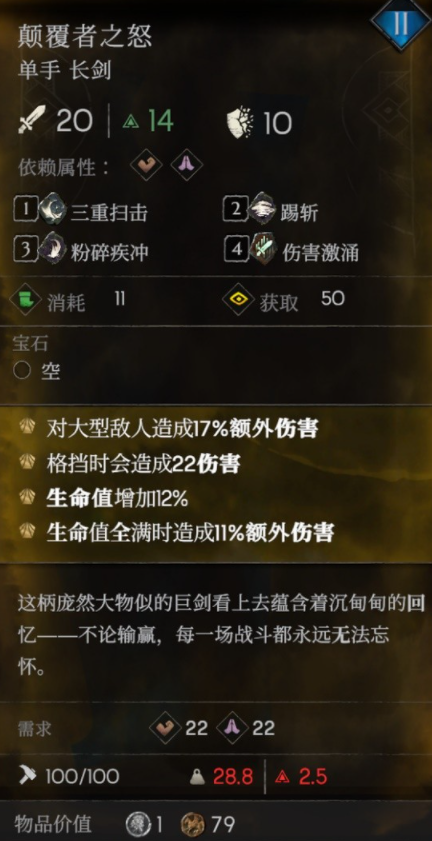微信农场背景怎么设置 微信农场背景设置方法
来源:小编整理 | 时间:2024-03-29 | 阅读:106
微信农场背景怎么设置?为了提升微信用户的页面的可观性,微信在最近也是推出了“微信农场背景”这一功能,用户可以通过这个功能让自己的微信页面不再那么空荡荡白花花的一片,而是将颜色带了进来,尤其是绿色的农场,让眼睛在使用微信的时候也能放松一下,那么这功能是在哪里设置的呢,我们一起来学习一下吧
微信状态怎么弄成农场
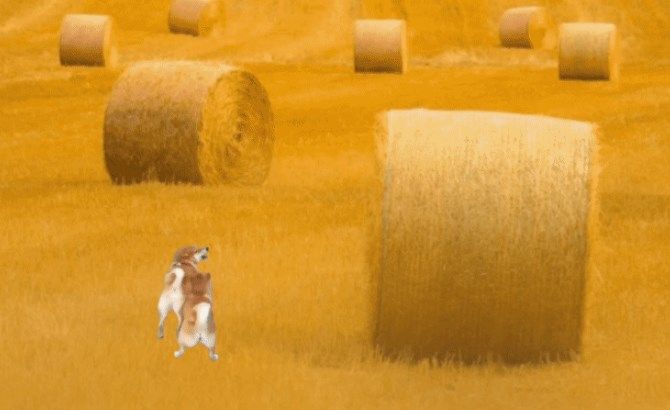
打开微信我的选择状态
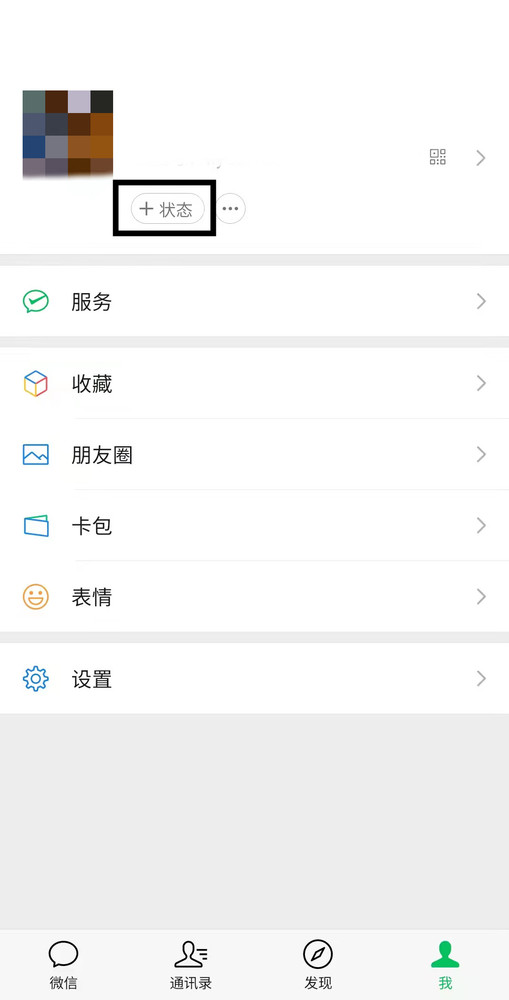
点击这个进入设置
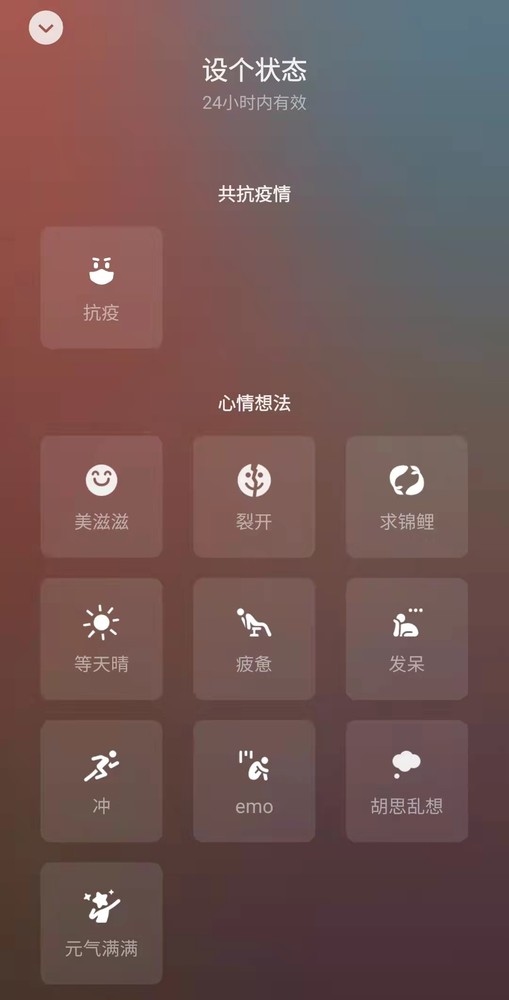
选择表情按钮进入
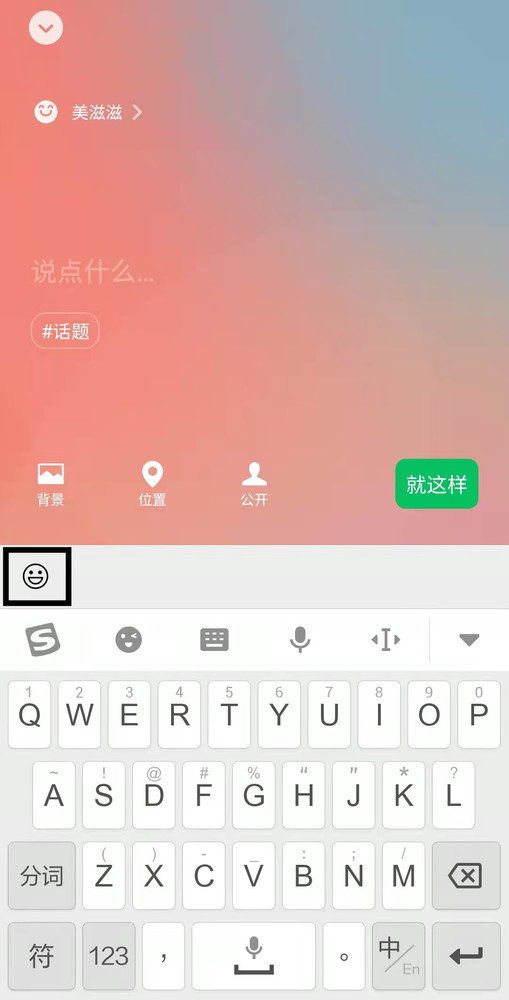
首先进入“个人主页”设置状态页面,然后我们随便选择一个状态,点击表情图标。

然后输入农场进行搜索

随后点击“放大镜”图标,搜索“农场”,拖拽到最下方点击“搜一搜更多表情”,然后就能看到一堆可爱的小动物啦。

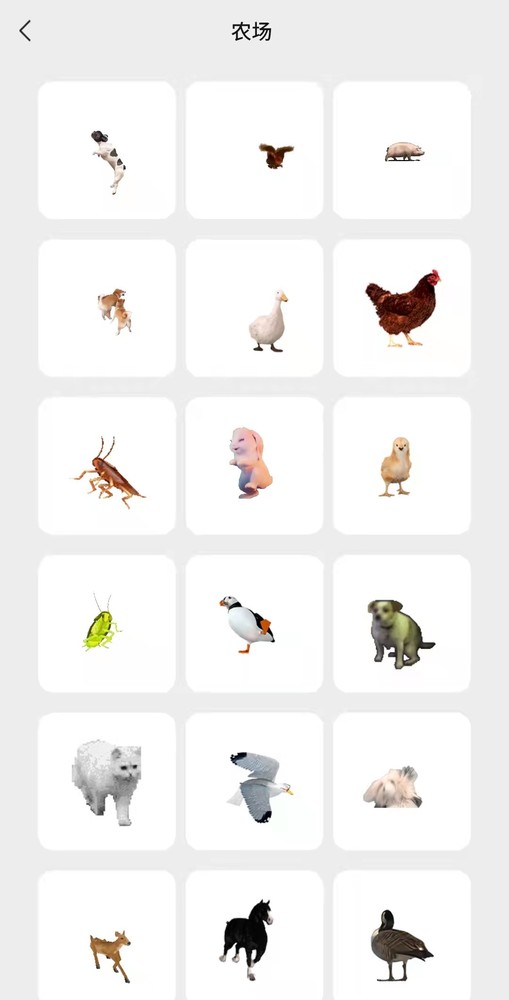
微信状态的这个农场很好设置,大家按照上面的操作完之后就可以开始选择自己想要的小动物了,选完小动物后,如果你追求更加逼真,可以换一张大草原的背景,最后我们就可以在主页看到一只憨不拉几的小动物啦。
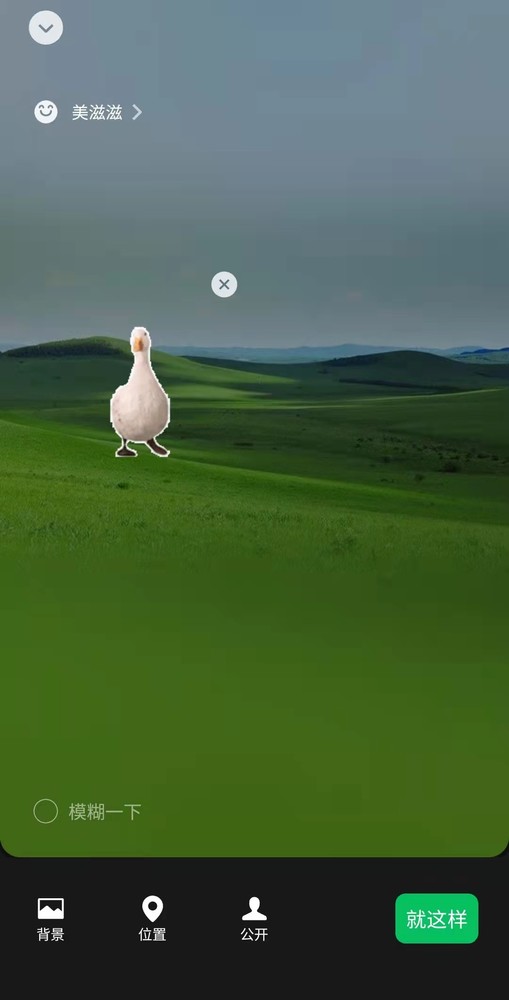
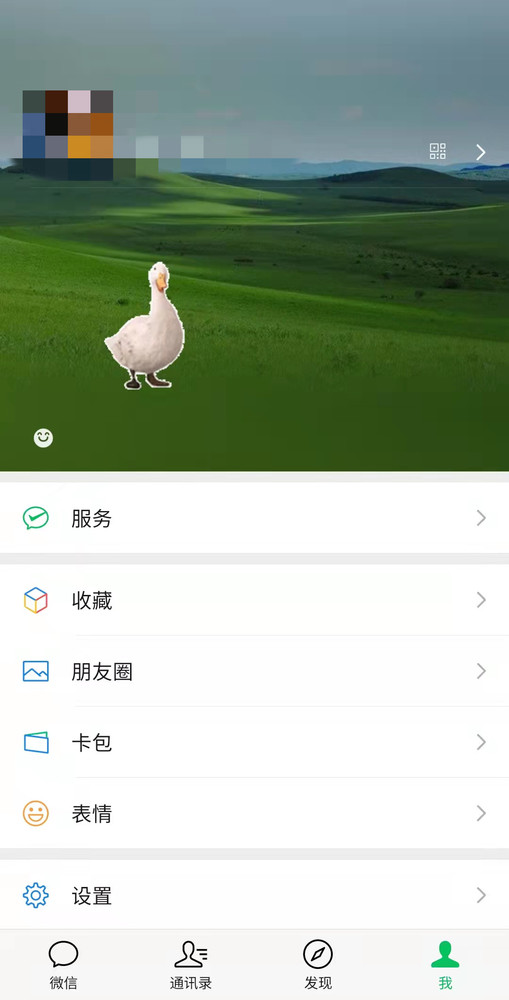
以上就是全部内容啦,感谢观看哦
相关游戏
查看更多相关攻略
查看更多-

- 崩坏星穹铁道一首歌的时间成就怎么完成
- 互联网 05-15
-

- 绘心漫画免费阅读入口-绘心连载作品
- 互联网 05-11
-

- 出发吧麦芬绝境4黑海渊兽剿灭战怎么打
- 互联网 05-05
-

- 优酷视频发的弹幕怎么删除
- 互联网 05-03
-

- 射雕手游迫在眉睫成就怎么达成
- 互联网 04-29
-

- 无期迷途雾中突围第二夜路线怎么走
- 互联网 04-27
-

- 原神4.6若你渴盼鲜血成就怎么获得
- 互联网 04-27
-

- 射雕手游饕餮盛宴白菜一成就攻略
- 互联网 04-26
-

- dnf雾神妮副本怎么过
- 互联网 04-25
-

- 恶意不息颠覆者之怒怎么获得
- 互联网 04-24
最新攻略
查看更多-

- 绘心漫画免费阅读入口-绘心连载作品
- 互联网 05-11
-

- 小团团导航语音包还能用吗
- 互联网 05-07
-

- 职业小知识最新答案5.5
- 互联网 05-07
-

- 优酷视频发的弹幕怎么删除
- 互联网 05-03
-

- 哪种海洋鱼类有“海底农夫”的美誉 神奇海洋4月30日答案最新
- 互联网 05-03
-

- 微信积分兑换礼品流程攻略
- 互联网 05-01
-

- 蚂蚁新村小课堂今日答案4月23日 以下哪个职业被称为安全求职的探路者
- 互联网 04-26
-

- 蚂蚁新村今日答案最新2024.4.23
- 互联网 04-25
-

- 支付宝蚂蚁森林神奇海洋4月19日答案
- 互联网 04-25
-

- 你知道吗?在古代,以下哪种植物曾被用作辛辣味食材 蚂蚁庄园4月23日答案早知道
- 互联网 04-24